

Honda SWC (controllo del volante) e interfaccia dati 2016-2024

Visita AxxessInterfaces.com per informazioni più dettagliate sul prodotto e sulle applicazioni specifiche del veicolo più aggiornate.
CARATTERISTICHE DELL'INTERFACCIA
- Fornisce uscite di illuminazione, freno di stazionamento, retromarcia e rilevamento della velocità
- Mantiene la telecamera di retromarcia di fabbrica e include anche un convertitore step-down da 12 volt a 6 volt (AXCSD-6V)
- Mantiene i comandi audio sul volante
- Progettato per essere compatibile con tutte le principali marche di radio
- Rileva automaticamente il tipo di veicolo, la connessione radio e i controlli preimpostati
- Possibilità di assegnare due volte i pulsanti di controllo del volante
- Mantiene le impostazioni della memoria anche dopo la disconnessione della batteria o la rimozione dell'interfaccia (memoria non volatile)
- Micro-B USB aggiornabile
APPLICAZIONI
Honda
Civic (con schermo da 7”) ……………………………………. 2022-2024*
Civic (Coupé, Berlina) LX, LX-P …………………………. 2016-2021
Civic (berlina) LX, Sport …………………………….. 2017-2021
Adatta ………………………………………………………………… 2018-2020
Informazioni sul prodotto
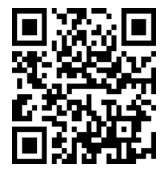
https://axxessinterfaces.com/product/AXTC-HN1
COMPONENTI DELL'INTERFACCIA
- Interfaccia AXTC-HN1
- Cablaggio AXTC-HN1
- Adattatore da 3.5 mm
- AXCSD-6V
STRUMENTI E ACCESSORI DI INSTALLAZIONE RICHIESTI
- Strumento di crimpatura e connettori, o pistola per saldatura, saldatura e termorestringente
- Nastro
- Tronchese
- Fascette stringitubo
ATTENZIONE: Con la chiave fuori dall'accensione, scollegare il terminale negativo della batteria prima di installare questo prodotto. Assicurarsi che tutti i collegamenti di installazione, in particolare le spie luminose dell'airbag, siano collegati prima di ricollegare la batteria o di azionare l'accensione per testare questo prodotto. NOTA: fare riferimento anche alle istruzioni incluse con l'accessorio aftermarket prima di installare questo dispositivo.
CONNESSIONI
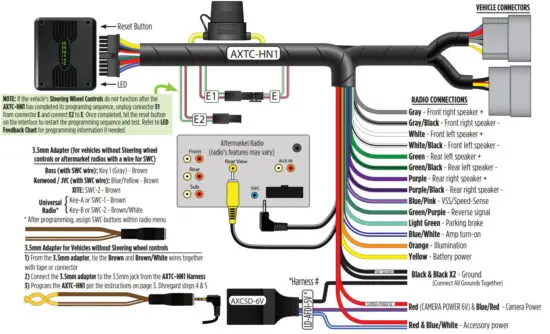
PROGRAMMAZIONE
| 1 |  |
Aprire la portiera del conducente e tenerla aperta durante il processo di programmazione. |
| 2 |  |
Accendere l'accensione. |
| 3 |  |
Collegare il cablaggio AXTC-HN1 all'interfaccia AXTC-HN1, quindi al cablaggio nel veicolo. |
| 4 |  |
L'AXTC entrerà in modalità di rilevamento automatico. Non è richiesta alcuna azione aggiuntiva. |
| 5 | 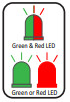 |
Il LED lampeggerà in verde e rosso mentre l'interfaccia programma la radio sui comandi al volante. Una volta programmato, il LED si spegnerà, quindi produrrà uno schema che identificherà il tipo di radio installato. Fare riferimento a la sezione Feedback LED radio in Risoluzione dei problemi per i tipi di radio. *Applicabile solo se il veicolo è dotato di comandi al volante |
| 6 | 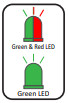 |
Il LED si spegnerà, quindi lampeggerà di nuovo rapidamente in verde e in rosso mentre l'interfaccia si programma sul veicolo. Una volta programmato, il LED si spegnerà di nuovo, quindi diventerà verde fisso. |
| 7 |  |
Spegnere e riaccendere l'accensione. |
| 8 |  |
Testare tutte le funzioni dell'impianto per il corretto funzionamento. |
Nota: Se i comandi al volante del veicolo non funzionano dopo che l'AXTC-HN1 ha completato la sequenza di programmazione, scollegare il connettore E1 dal connettore E e collegare E2 a E. Una volta completata la sequenza, premere il pulsante di reset sull'interfaccia per riavviare la sequenza di programmazione e testare.
Se necessario, per informazioni sulla programmazione, fare riferimento alla tabella di feedback dei LED.
RISOLUZIONE DEI PROBLEMI
- Se l'interfaccia non funziona, premere e rilasciare il pulsante di ripristino, quindi ripetere il processo di programmazione dal passaggio 4 per riprovare.
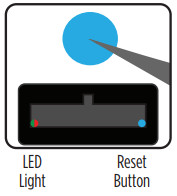
- Feedback LED finale
Al termine della programmazione il LED diventa verde fisso ad indicare che la programmazione è andata a buon fine. Se il LED non diventa verde fisso, fare riferimento all'elenco seguente per capire da quale sezione di programmazione potrebbe derivare il problema.
| Luce LED | Sezione Programmazione Radio | Sezione Programmazione Veicolo |
| Verde solido | Passaggio | Passaggio |
| Lampeggiamento rosso lento | Fallire | Passaggio |
| Lampeggiamento verde lento | Passaggio | Fallire |
| Rosso pieno | Fallire | Fallire |
Nota: Se il LED mostra Verde fisso per Pass (indicando che tutto è stato programmato correttamente), ma i comandi al volante non funzionano, assicurati che il jack da 3.5 mm sia inserito e inserito nel jack corretto nella radio. Una volta corretto, premi il pulsante di reset, quindi programma di nuovo.
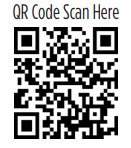
Ulteriori passaggi e informazioni per la risoluzione dei problemi sono disponibili all'indirizzo: axxessinterfaces.com/product/AXTC-HN1
Hai difficoltà? Siamo qui per aiutarti.
![]() Contatta la nostra linea di supporto tecnico al numero: Numero di telefono: 386-257-1187
Contatta la nostra linea di supporto tecnico al numero: Numero di telefono: 386-257-1187
![]() Oppure via email a: supporto tecnico@metra-autosound.com
Oppure via email a: supporto tecnico@metra-autosound.com
Orari di supporto tecnico (ora solare orientale)
Lunedì – Venerdì: 9:00 – 7:00
Sabato: 10:00 – 5:00
Domenica: 10:00 – 4:00
 Metra consiglia i tecnici certificati MECP
Metra consiglia i tecnici certificati MECP
AxxessInterfaces.com
© COPYRIGHT 2024 METRA ELECTRONICS CORPORATION
REV. 8/23/24 INSTAXTC-HN1
Documenti / Risorse
 |
AXXESS AXTCHN1 SWC e interfaccia dati [pdf] Istruzioni AXTCHN1, AXTC-HN1, AXTCHN1 SWC e interfaccia dati, AXTCHN1, SWC e interfaccia dati, interfaccia dati, interfaccia |